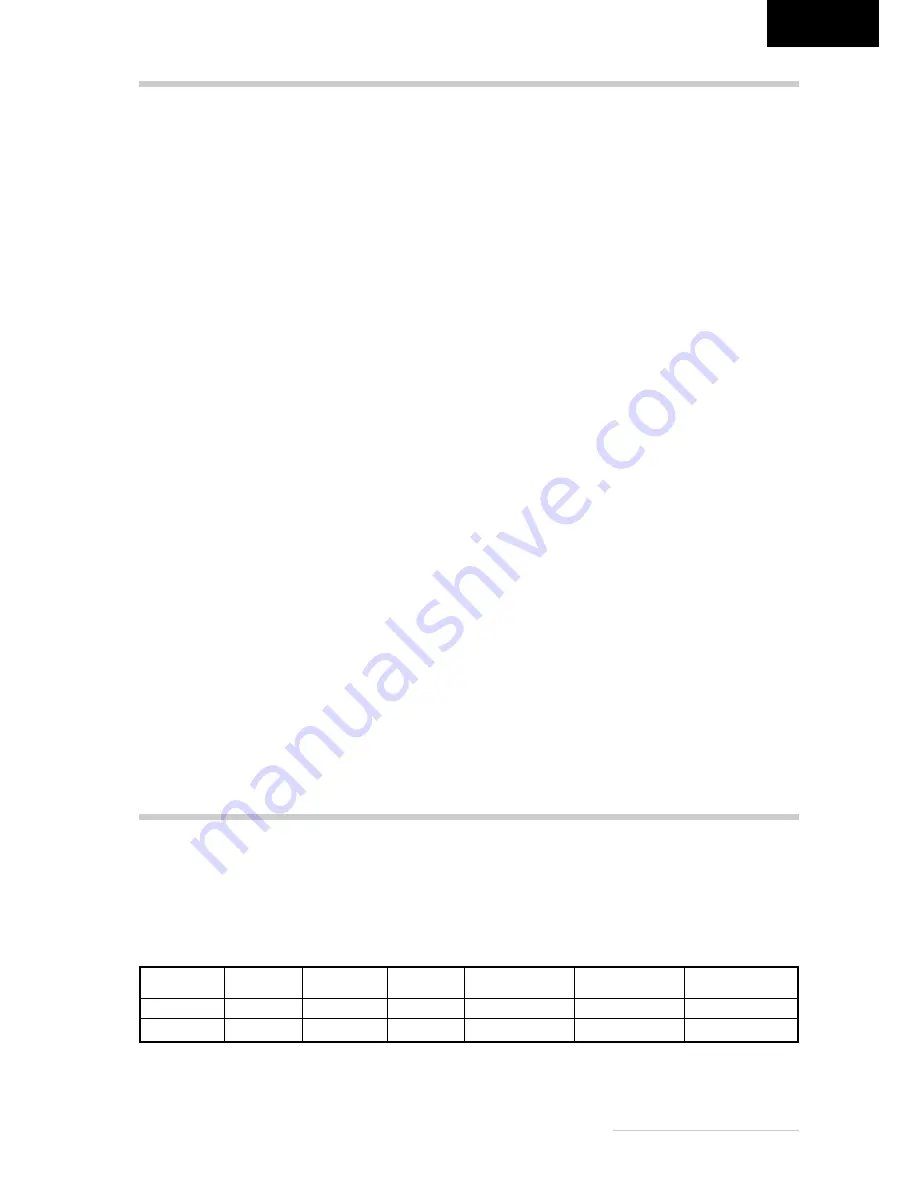
Bedienungsanleitung -
9
DEUTSCH
PROBLEMLÖSUNGEN
Kein Bild
Netzanzeige leuchtet nicht
- Prüfen Sie, ob Netzkabel und Netzteil richtig angeschlossen sind (siehe Abschnitt Anschließen).
- Stellen Sie sicher, dass der Monitor mit dem Netzschalter eingeschaltet wurde (siehe Abschnitt Einschal-
ten).
Netzanzeige leuchtet orange
- Ist der Computer eingeschaltet (siehe Dokumentation zu Ihrem Computer)?
- Befindet sich der Monitor in einem Stromsparmodus? Drücken Sie zum Testen eine Taste auf der Computer-
tastatur, oder bewegen Sie die Maus (siehe Abschnitt Stromsparfunktionen).
- Ist das Signalkabel sowohl am Monitor als auch am VGA-Anschluss des Computers fest angeschlossen?
Lesen Sie im Zweifelsfall den Abschnitt Anschließen!
Netzanzeige leuchtet grün
- Evtl. ist ein Bildschirmschoner auf Ihrem Computer installiert und wurde nach einer bestimmten Zeit automa-
tisch eingeschaltet. Drücken Sie zum Testen eine Taste auf der Computertastatur, oder bewegen Sie die
Maus.
Meldung Kein Signal
- Ist der Computer eingeschaltet (siehe Dokumentation zu Ihrem Computer)?
- Ist das Signalkabel sowohl am Monitor als auch am VGA-Anschluss des Computers fest angeschlossen?
Lesen Sie im Zweifelsfall den Abschnitt Anschließen!
Fehler der Bilddarstellung
Bild ist nach links/rechts oder nach oben/unten verschoben
- Wenn das Bild zwar normal, aber nicht zentriert angezeigt wird, können Sie dies mit den OSD-Funktionen
justieren. Weitere Informationen hierzu finden Sie im Kapitel Grundlegende Einstellungen, Abschnitt Auto-
matische Bildjustierung oder im Abschnitt Funktionen des OSD-Menüs unter Position.
Bild flimmert oder zittert
- Möglicherweise ist nicht die richtige Einstellungsdatei für den Monitor ausgewählt. Informationen zum Ein-
richten des Monitors unter Windows
®
9x/ME/2000/XP finden Sie im Abschnitt Konfigurieren.
Bild ist verschwommen oder unscharf
- Überprüfen Sie die Helligkeits- und Kontrasteinstellung (siehe Untermenüs Kontrast und Helligkeit im
Abschnitt Funktionen des OSD-Menüs).
- Überprüfen Sie die Einstellungen der Funktionen Phase und Clock (siehe entsprechende Abschnitte unter
Funktionen des OSD-Menüs).
Farbdarstellung ungenügend
- Wenn die Farben etwas anders aussehen, als sie eigentlich sollten (z. B. Weiß nicht richtig weiß ist), sollten Sie die
Farbtemperatur nachregeln (siehe Funktion RGB im Abschnitt Funktionen des OSD-Menüs).
Modus
Video
H-Sync
V-Sync
Stromverbrauch
Stromeinsparung
Farbe der
(%)
Betriebsanzeige
Normal
aktiv
normal
normal
< 50 Watt
0
grün
Sparmodus
inaktiv
fehlt
fehlt
< 3 Watt
94
orange
Dieser Monitor ist ENERGY STAR
®
-kompatibel. MAXDATA versichert als ENERGY STAR
®
-Partner, dass dieses
Gerät den ENERGY STAR
®
-Richtlinien zur Optimierung des Stromverbrauchs entspricht.
STROMSPARFUNKTIONEN
Der Monitor ist mit Stromsparfunktionen nach dem
EPA-Standard ausgestattet. Soweit Ihr Computer über
eine kompatible Grafikkarte oder eine entsprechende
Software verfügt, kann der Stromverbrauch des Moni-
tors in Leerlaufzeiten automatisch reduziert werden.
Wenn der Monitor sich im Energiesparmodus befindet,
leuchtet die Betriebsanzeige (siehe
Q
in Abb. 4) oran-
ge. Sobald eine Eingabe über die Tastatur, Maus oder
ein anderes Eingabegerät erfolgt, schaltet sich der
Monitor automatisch wieder ein. In der folgenden Ta-
belle finden Sie die Stromverbrauchswerte und Anzei-
gen dieser automatischen Stromsparfunktion:


























